管理内容-材质导入参考
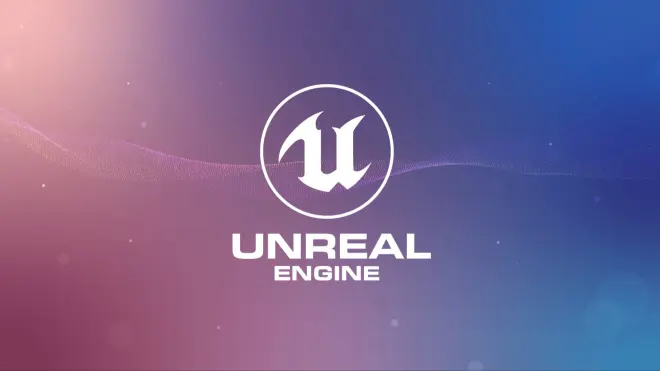
此参考指南中使用的参考图片来自 3DS Max 和 Maya。此参考指南只介绍3DS Max和Maya,但实际上您也可以使用其他3D建模程序。
虚幻引擎FBX导入管线使用 FBX 2020.2。在导出时使用其他版本可能会导致不兼容。
选择3D美术工具
Autodesk Maya
支持的材质
虚幻引擎的FBX流程支持以下材质:
表面
各向异性
Blinn
Lambert
Phong
Phone E
虚幻引擎的FBX流程只支持基础材质。不常见的贴图(纹理)类型将不会被导入。
材质命名
虚幻引擎对材质的命名与其来源的应用程序相关。
就Maya而言,虚幻编辑器中的材质名由Maya中应用到网格体的着色引擎命名转换而来。
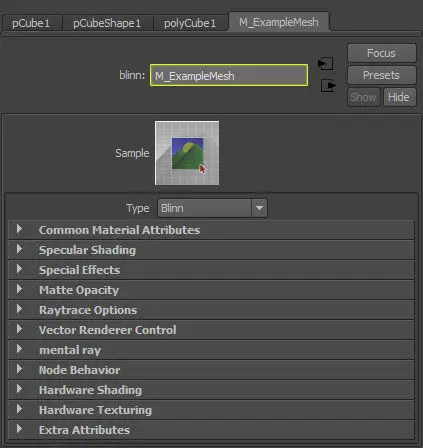
材质排序
如需要对材质进行排序,可使用 *_skin## 命名规则指定导入材质的排序。
例如,对材质进行相应的命名即可形成排序:
M_ExampleMesh_skin00M_ExampleMesh_skin01
导入带多个材质的网格体
虚幻引擎的FBX流程可导入带多个材质的网格体。
就网格体上使用多种材质而言,Maya非常简单明了。您只需选择想要对其应用材质的网格体表面,然后应用材质即可。
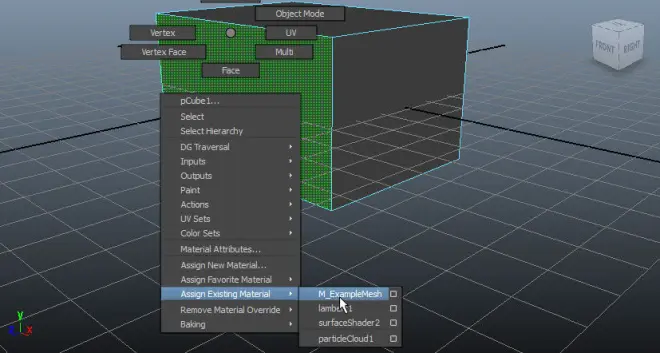
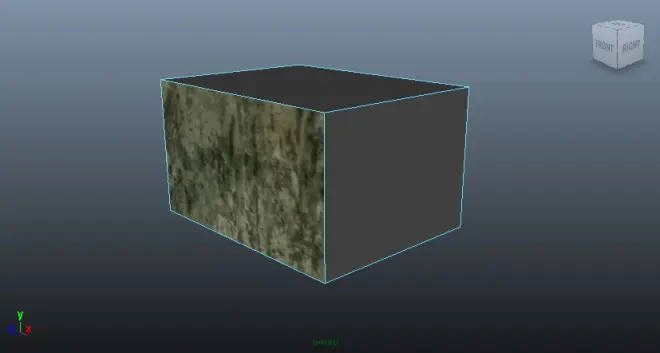
针对Maya中应用于网格体的每个材质,都将在虚幻编辑器中创建一个材质,导入的网格体对于其中每种材质都有对应的材质插槽。应用于网格体后,材质仅影响网格体的对应多边形,就像Maya中一样。
导入纹理
如材质的纹理在3D程序中被指定为漫反射或法线贴图,只要 导入纹理 设置已启用,这些纹理都将被导入虚幻引擎
Autodesk 3ds Max
支持的材质
虚幻引擎的FBX流程支持以下材质:
标准
多/子对象
虚幻引擎的FBX流程只支持基础材质。不常见的贴图(纹理)类型将不会被导入。
材质命名
虚幻引擎对材质的命名与其来源的应用程序相关。
就3dsMax而言,虚幻编辑器中的材质名由3dsMax中应用到网格体的材质命名直接转换而来。
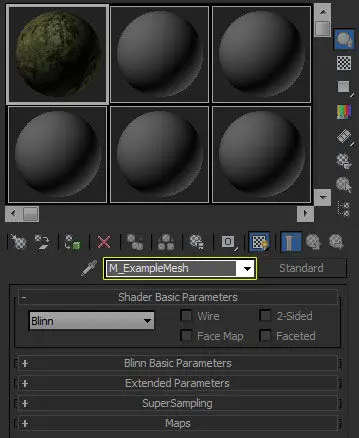
材质排序
如需要对材质进行排序,可使用 *_skin## 命名规则指定导入材质的排序。
例如,对材质进行相应的命名即可形成排序:
M_ExampleMesh_skin00M_ExampleMesh_skin01
导入带多个材质的网格体
虚幻引擎的FBX流程可导入带多个材质的网格体。
在3dsMax中,多个材质通过使用 Multi/Sub-Object 材质进行处理。网格体的每个面有一个_Material ID,Multi/Sub-Object材质中的每个Standard材质应用于对应的_Material ID。
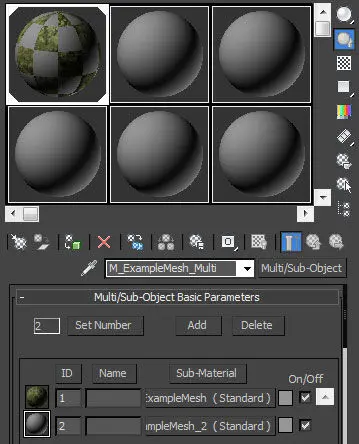

针对Multi/Sub-Object材质中的每个Standard材质,都将在虚幻编辑器中创建一个材质,导入的网格体对于其中每种材质都有对应的材质插槽。应用于网格体后,材质仅影响网格体的对应多边形,就像3dsMax中一样。
导入纹理
如材质的纹理在3D程序中被指定为漫反射或法线贴图,只要 导入纹理 设置已启用,这些纹理都将被导入虚幻引擎。

